HDD vs SSD - What is the difference? NO ADS OR COMMERICIALS!
sau le postați pe Forum de răspuns PCW .] Tu faci ceea ce trebuie. În opinia mea, punerea Windows și programele pe un SSD, iar fișierele de date pe un hard disk tradițional, vă oferă cel mai bun echilibru între viteză și spațiu de stocare. A se vedea Cel mai bun din ambele lumi: Un SSD și un HDD pentru detalii. [Citește mai departe: Cele mai bune casete NAS pentru streaming media și copie de rezervă]

Dar articolul anterior nu a reușit să se adreseze
documentele, muzica și alte fișiere de date pe hard disk. Eu fac asta aici.Încep cu trei ipoteze despre calculatorul tău. În primul rând, că în prezent aveți totul - Windows, programe și biblioteci - pe SSD. În al doilea rând, rulezi fie Windows 7 sau 8. Și în cele din urmă, că SSD este unitatea C:, și hard diskul D:. Dacă ghicesc greșit cu privire la litera de unitate, trebuie doar să ajustați instrucțiunile de mai jos în mod corespunzător. Începeți prin a deschide dosarul profilului dvs. de utilizator. În Windows 7, faceți clic pe Start, pe
, apoi faceți clic pe numele de conectare din colțul din dreapta sus al meniului Start. Dacă utilizați Windows 8, deschideți File Explorer, faceți clic pe câmpul lung chiar deasupra panglicii (probabil spune "Biblioteci"), tastați
% userprofile% și apăsați ENTER
.
După mutare, mutați folderul Documente: Faceți clic dreapta pe Documentele mele și selectați
Proprietăți. Faceți clic pe fila Locație. Modificați locația, înlocuind practic "C: Users" cu d:. Cu alte cuvinte, dacă linia citește C: Users PoloTiger Documents, schimbați-l la D: PoloTiger Documents. Când faceți clic pe
OK,
, și da, doriți să mutați fișierele. Windows

Un folder problematic este AppData, pe care l-ai castigat " chiar dacă nu ați spus Windows să vă arate fișiere și foldere ascunse. Nu doriți să mutați AppData, deoarece acest lucru confundă Windows. Cu toate acestea, aveți posibilitatea să mutați folderul AppData Local și probabil că acesta conține majoritatea fișierelor din AppData. Din interiorul dosarului profilului dvs. de utilizator, faceți clic pe bara de adrese din partea de sus a ferestrei. Acesta va spune probabil ceva de genul C: Users
yourlogon.
Pur și simplu adăugați
appdata și apăsați ENTER
. Apoi faceți clic dreapta pe folderul
Local și schimbați locația așa cum este descris mai sus Citiți discuția inițială pe forum
Toshiba prezintă cel mai recent model hard disk extern <500> Toshiba este cel mai nou model portabil extern drive maker pentru a se alătura clubului de 500GB. Noua unitate hard disk externă Toshiba USB 2.0 portabilă de 500GB, anunțată astăzi, se alătură modelelor deja disponibile de la mai mulți producători externi de hard disk extern. Modelul Toshiba de 180 de dolari, disponibil acum într-un design alb-negru lucios, devine marca nouă a companiei Toshiba.

Ceea ce se remarcă cu privire la unitățile externe ale Toshiba este că acestea sunt mai capabile să reziste la impacturile inadecvate, datorită unor caracteristici integrate senzorul de șoc, tehnologia de încărcare a capului de rulare a capotei și piciorușele anti-alunecare pentru a ajuta ancorarea unității în poziție. Unitatea este livrată cu software-ul de rezervă în timp real NTI Shadow preinstalat.
ȘI acolo o aveți, prețul fiabil al Sony PS3, precum și confirmarea unui trimmer, o replică mai subțire a PS3 după mai mult de un an de bârfe, false și falsuri. PS3 subțire arată, așa cum vă așteptați, un fel de dietă-PS3, cu excepția cazului în care este încă plin-featured doar prețurile de 100 dolari mai puțin. Asigurați-o că 33 de procente mai mici, 36 la sută mai ușoare, aproximativ la fel de înalte, dar mai subțiri, cu un finisaj mat de jur împrejur.
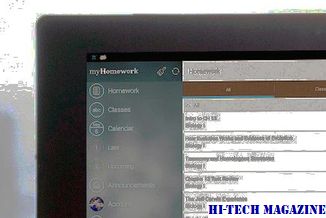
Cu siguranță
Detectoarele de fișiere duplicate reprezintă o modalitate excelentă de a elibera un spațiu prețios pe hard disk. Scanind unitatea după numele fișierului, data și conținutul, aceste instrumente pot să indice fișierele care apar mai mult de o dată pe unitatea hard disk, ajutându-vă astfel să scăpați rapid de acestea. Sună util? Auslogics Duplicate Finder de fișiere este o opțiune rapidă, simplă și gratuită.

Selectați folderele pe care doriți să le scanați în stânga și Duplicate Finder de fișiere va conduce calea în 4 pași.







